本文主要是介绍『网络安全』使用 PGP 实现电子邮件安全,希望对大家解决编程问题提供一定的参考价值,需要的开发者们随着小编来一起学习吧!
『网络安全』使用 PGP 实现电子邮件安全
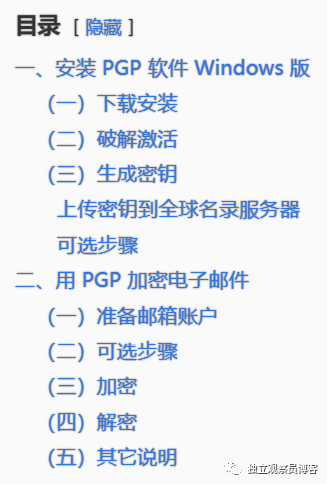
—— 独立观察员 2014.05.18
一、安装 PGP 软件 Windows 版
(一)下载安装
从网上下载了 "PGP_Desktop_win32_10.0.3" 版,解压后有如下文件:
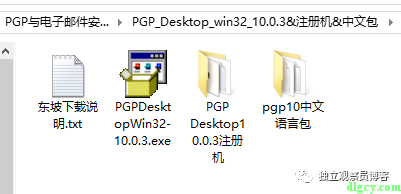
双击.exe 文件开始安装(点击 "OK" ):
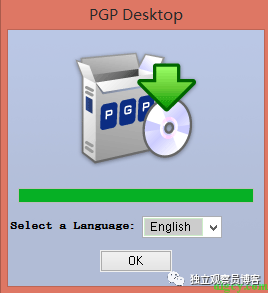
接受许可条款,点击 Next:
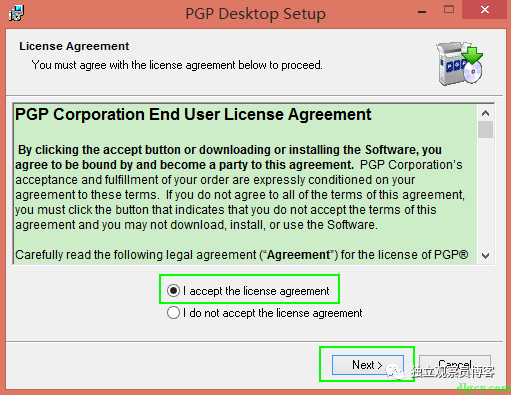
不显示 Realease Notes(以后也可以看):
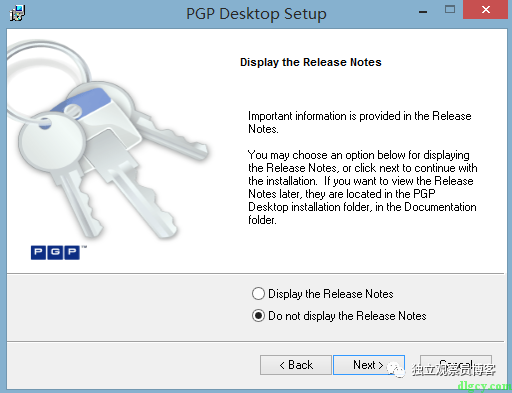
出错 ——32 位版本不能安装在 64 位的机子上:

只好另外下载了 "PGP_10.0.2_ 最终中文纪念版_win64" 版:
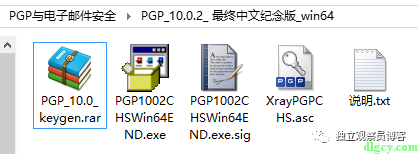
之前相同的步骤就不赘述了,接下去:
(安装中:)
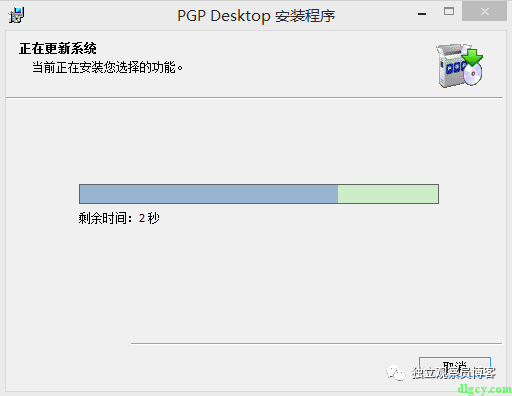
当提示重启时,暂时不用理会,放在一边:
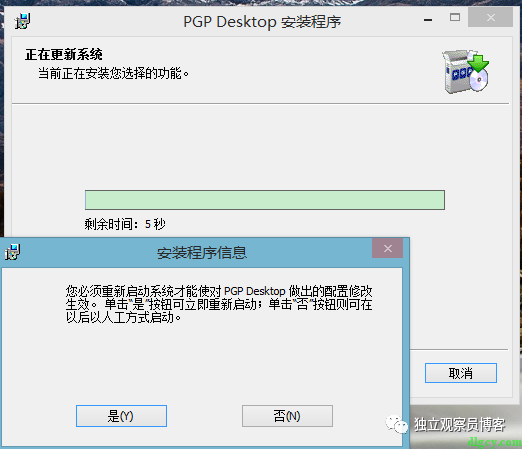
(二)破解激活
解压注册机压缩包 "PGP_10.0_keygen.rar" ,运行里面的 "PGP_DT_X64_Keygen.exe" :
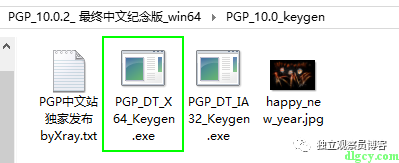
填写 "名称" 和 "组织" :
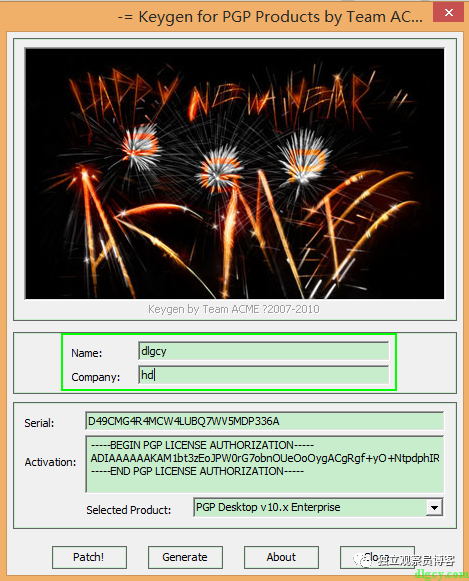
首先生成序列号,点击 Generate,然后破解主程序,点击 Patch:
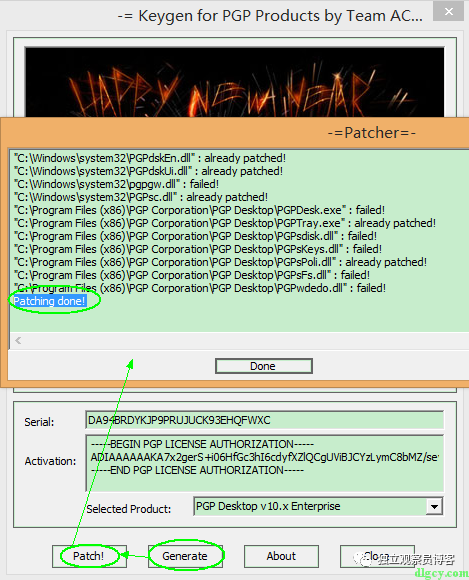
然后把姓名 Name、公司 Company、序列号 Serial 和激活码 Activation 粘贴到记事本中保存备用:
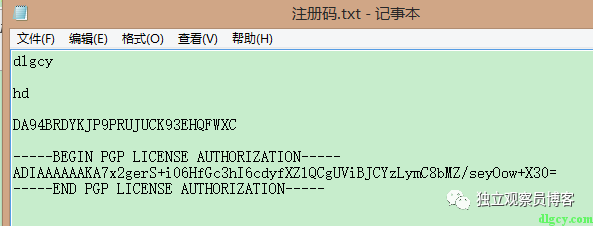
现在可以关闭注册机,点击 PGP 软件那里的重启按钮,重启电脑:
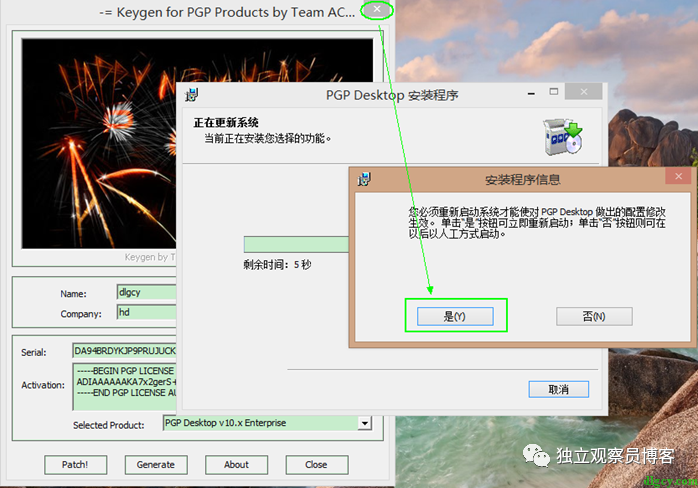
重启后(断开网络),自动弹出设置向导,点击 "是"—— 从此账户启用 PGP:
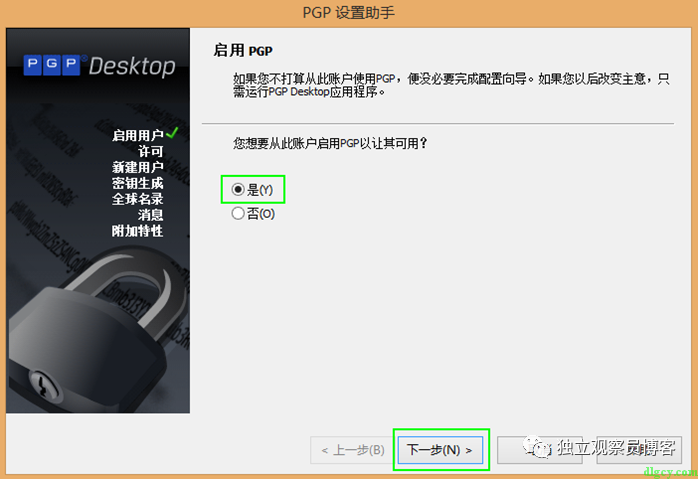
填写个人信息(与之前填的一样):
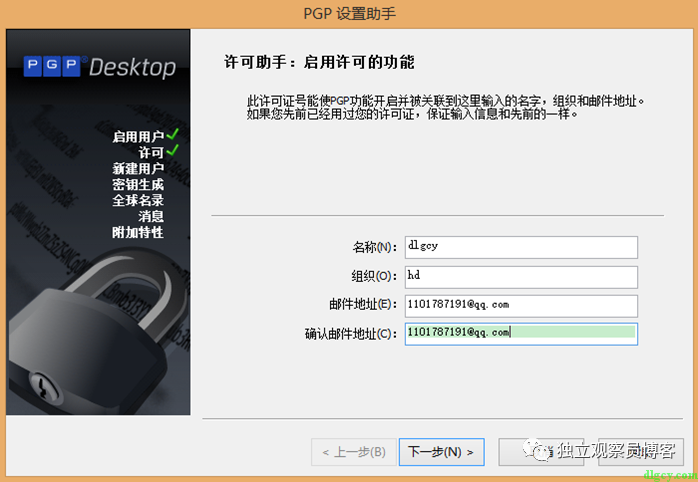
下一步,进入注册阶段,填写序列号,也就是许可证号码(注意断网以阻止验证):
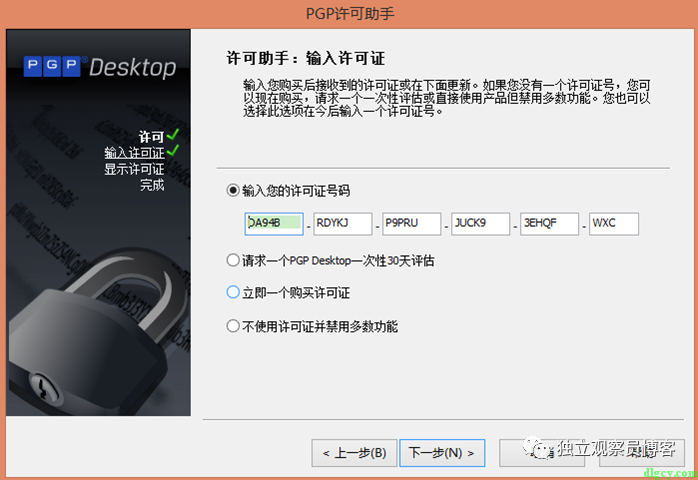
点击下一步后,由于网络问题,出现连接错误,这正是我们要的;
选中 "输入一个 PGP 客服提供的许可证授权" 后点击下一步:
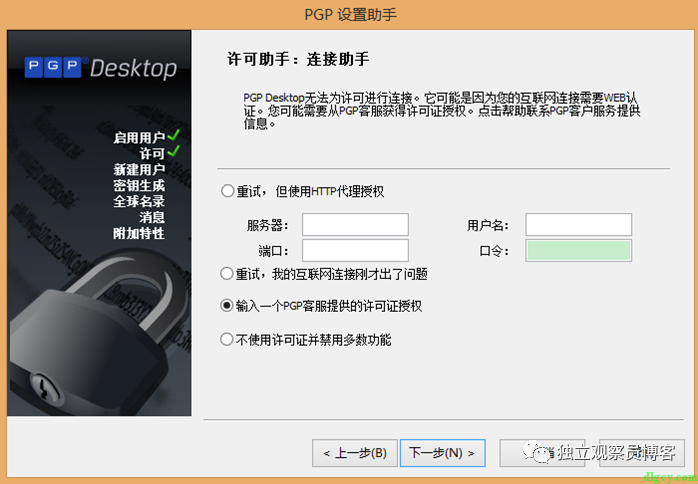
点击下一步,在空白处粘贴上许可证码:
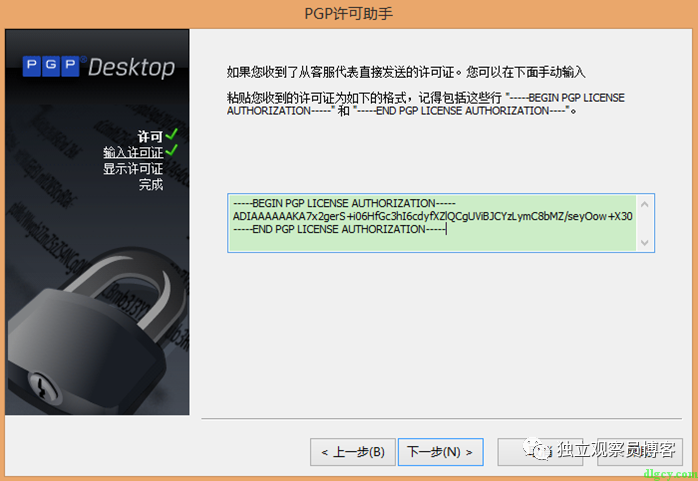
点击下一步,会显示授权成功,所有功能全部激活:
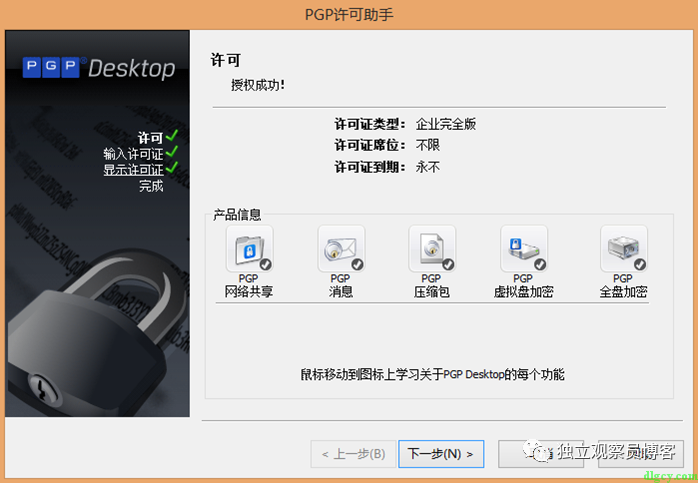
(三)生成密钥
注册完成之后,就会引导生成密钥;或者可从 PGP Desktop 的 "文件"—>"新建 PGP 密钥" 启动 "PGP 密钥生成助手":
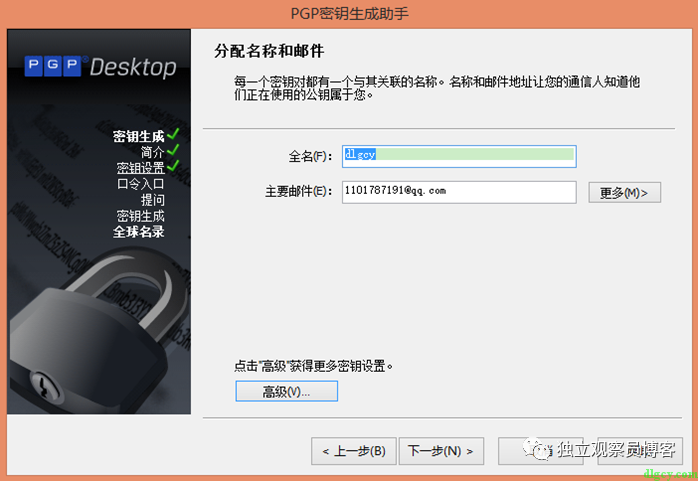
下一步,输入密钥口令,请牢记:
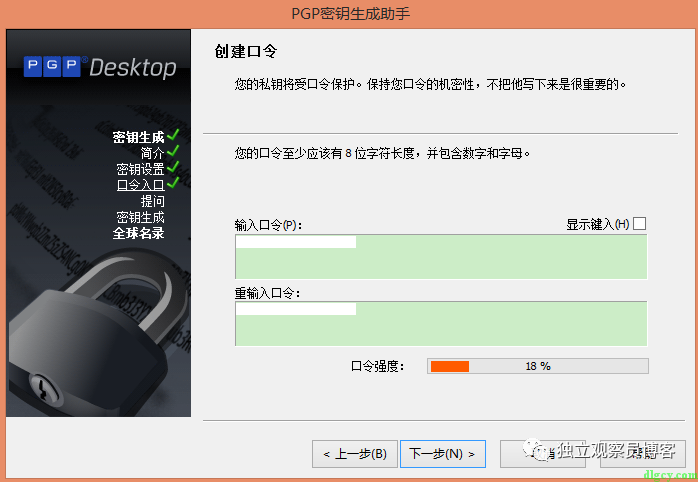
下一步,生成密钥及传输密钥到服务器、邮件帐号等设置:
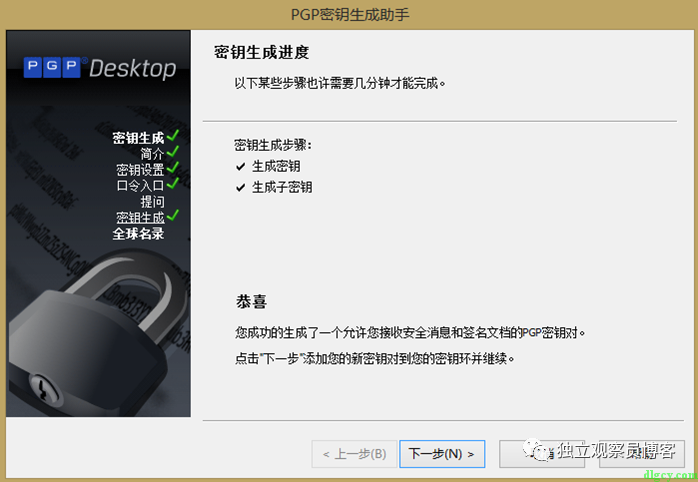
上传密钥到全球名录服务器
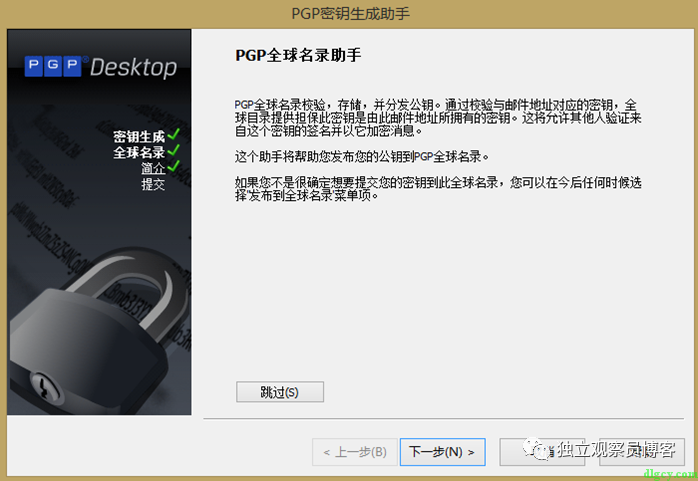
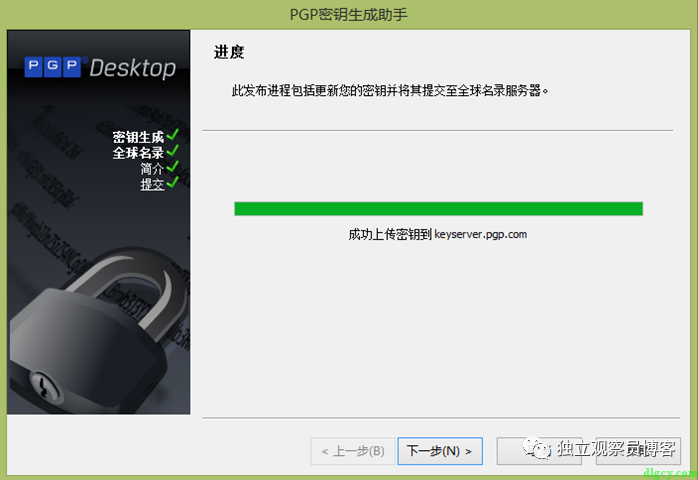
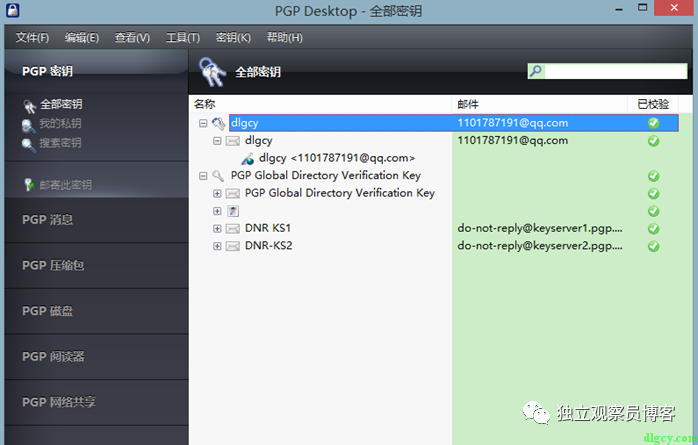
然后你的邮箱中会收到确认邮件,点击确认链接:
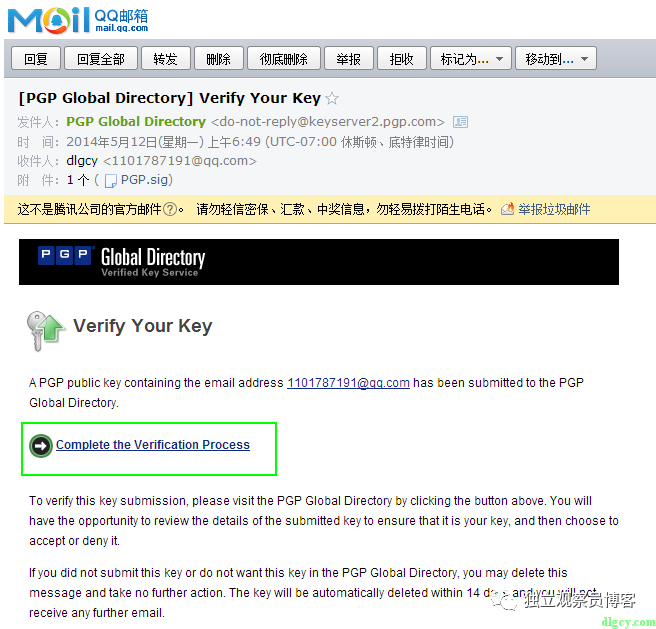
再次确认:
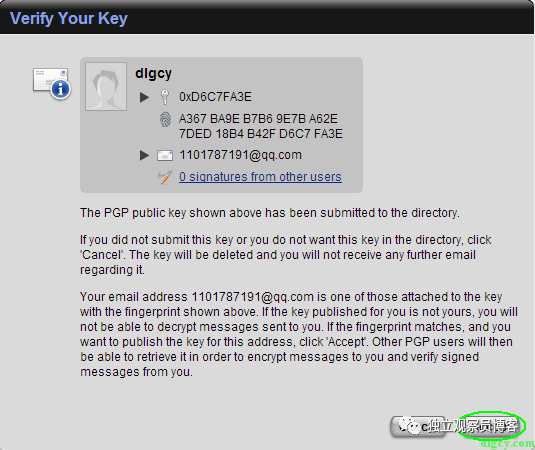
可选步骤
下载验证 Key:
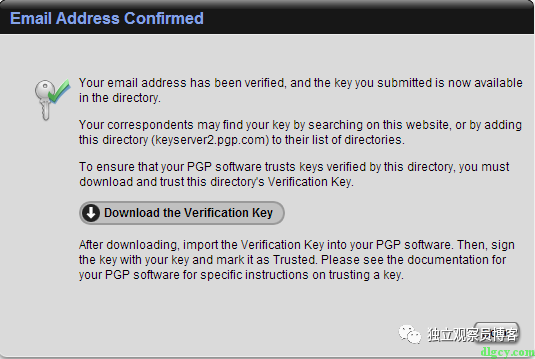
已经可以搜索到了:
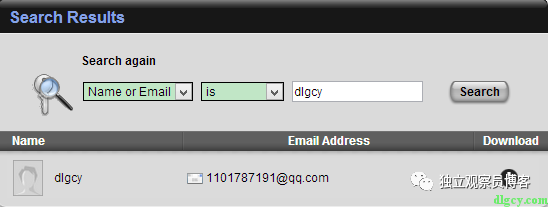
下载之后,在 PGP 软件里,点击 "文件"-->"导入" ,导入下载的文件:
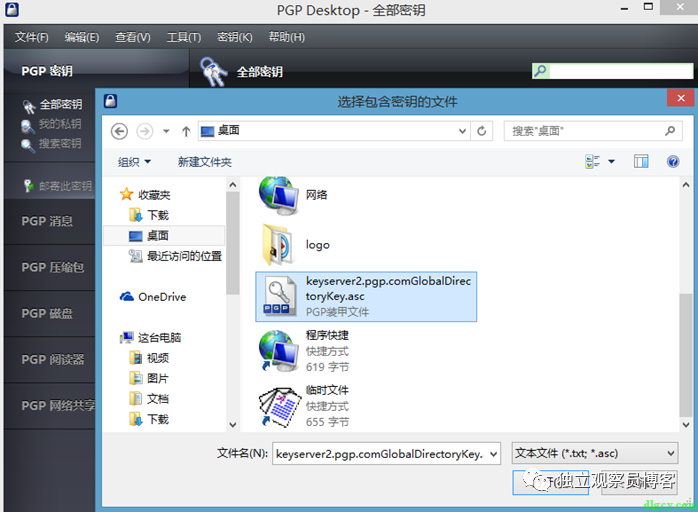
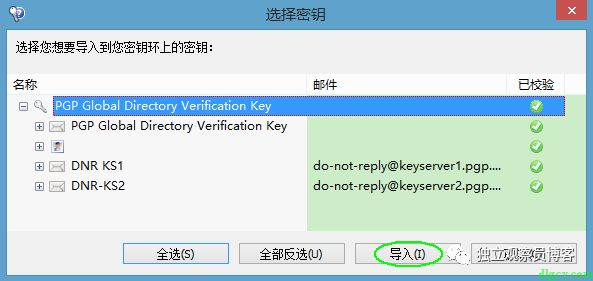
(可以发现 PGP 在上传密钥到全球名录服务器后,已经有了这个,所以以上从 "下载验证 Key" 到这次导入的步骤可以不进行,后面的 "签名该密钥" 也不必进行。)
签名该密钥:
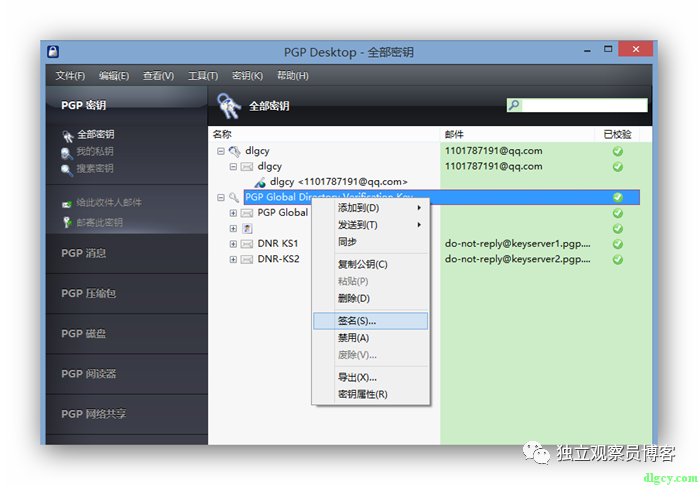
发现已被签过了:
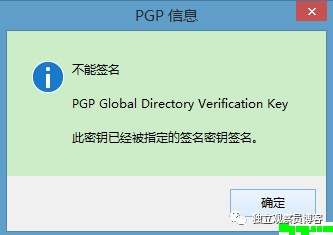
二、用 PGP 加密电子邮件
(一)准备邮箱账户
在 Outlook(本次实验使用 2013 版本)中添加邮件账户:
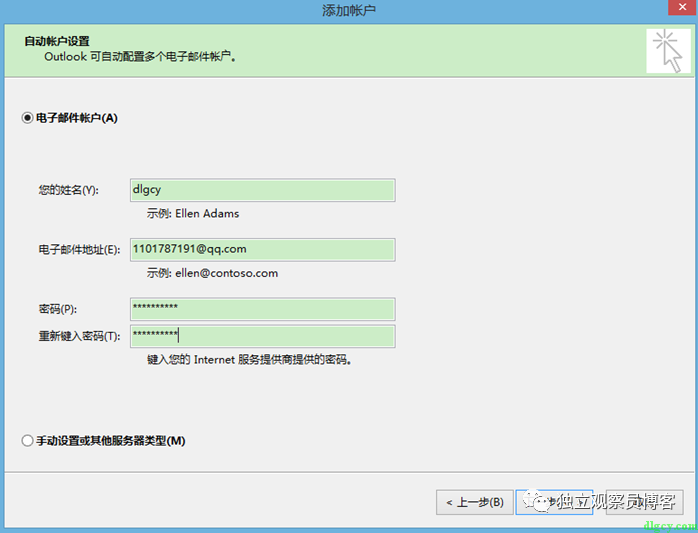
添加两个账户以进行实验:
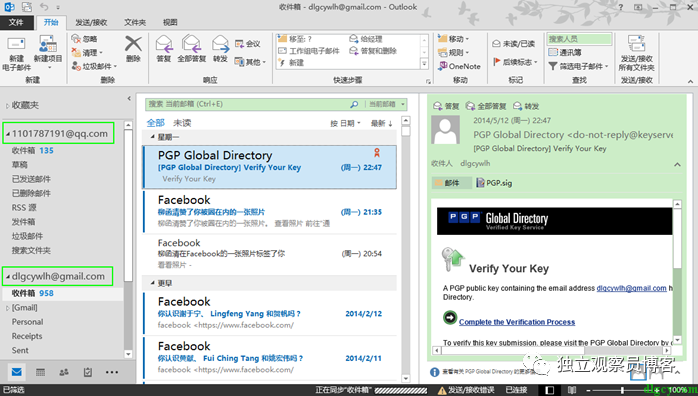
(QQ 邮箱可能需要手动配置,Gmail 直接添加即可)
(二)可选步骤
其间 PGP 可能会跳出一些窗口(我也不知道要不要用):
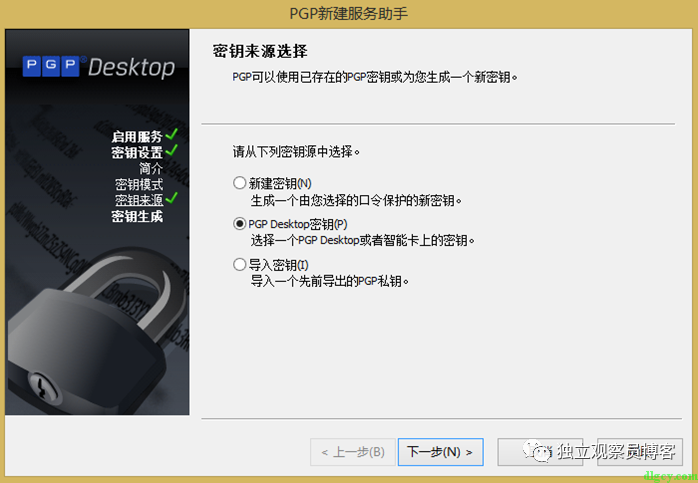
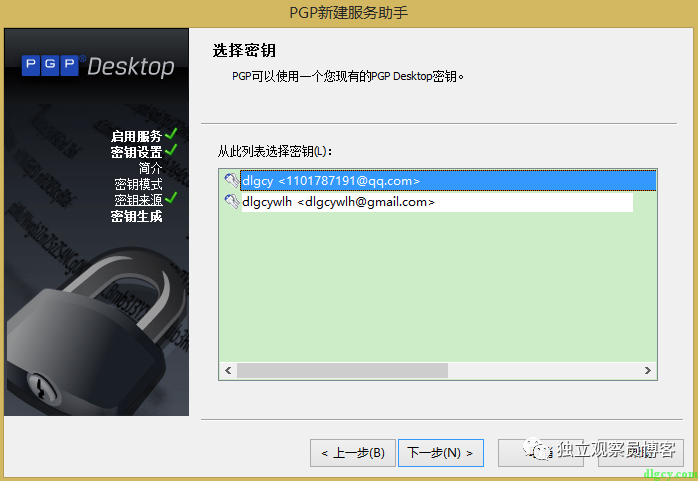
在 PGP 软件的 "工具"-->"选项" 中勾选 "在 Outlook 启用 PGP 加密和签名按钮" :
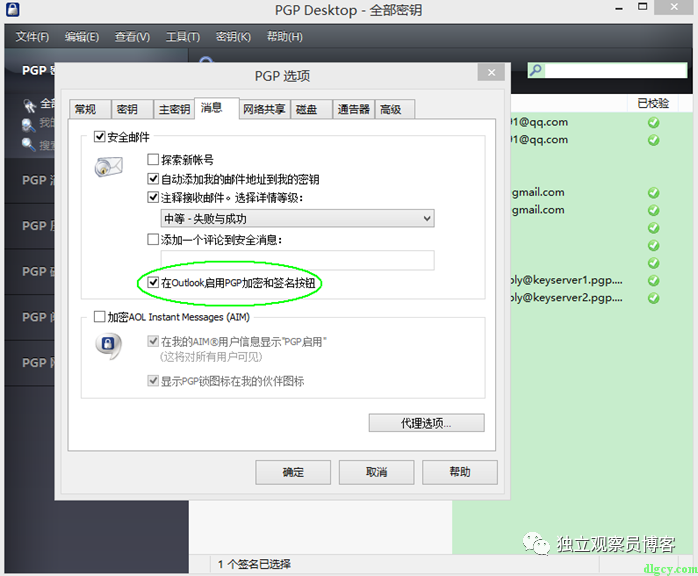
(不过对于 Outlook 2013 似乎无效)
(三)加密
编写邮件,选中正文并复制:
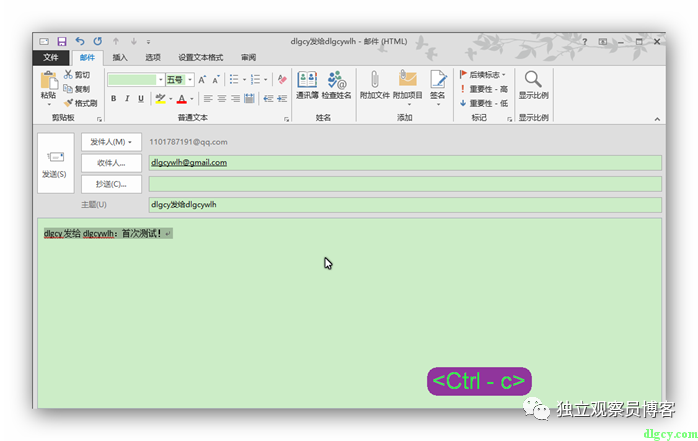
在桌面右下角的 PGP 软件图标上右键 -->"剪贴板"-->"加密" :
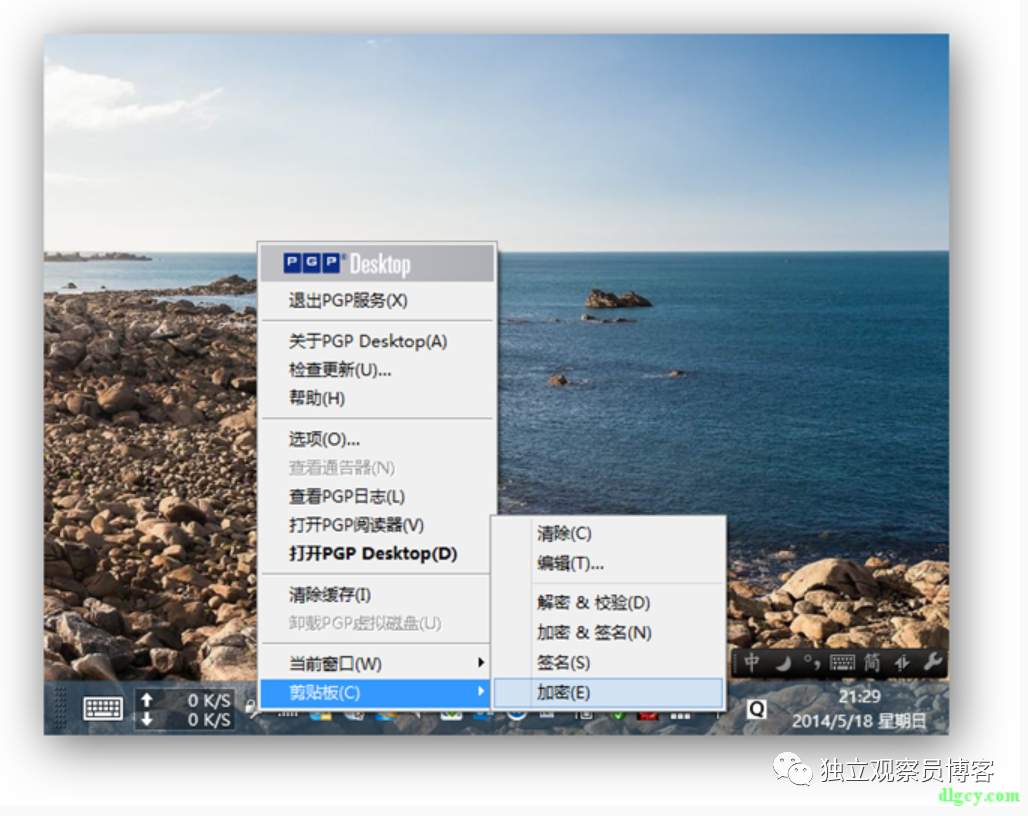
弹出对话框:
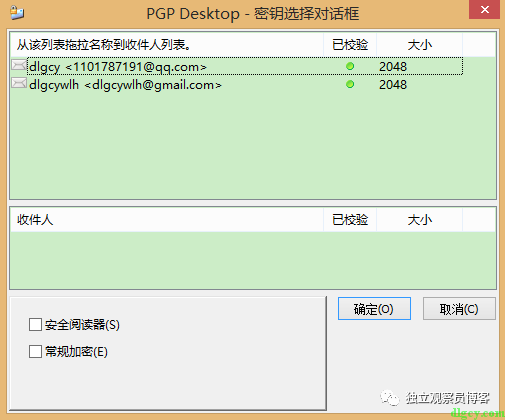
拖动收件人到下面的框,代表着使用其公钥进行加密:
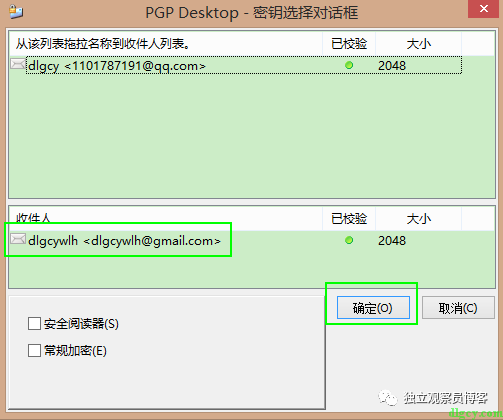
加密内容会自动存放到剪贴板中。
在邮件正文处进行粘贴,覆盖原文:
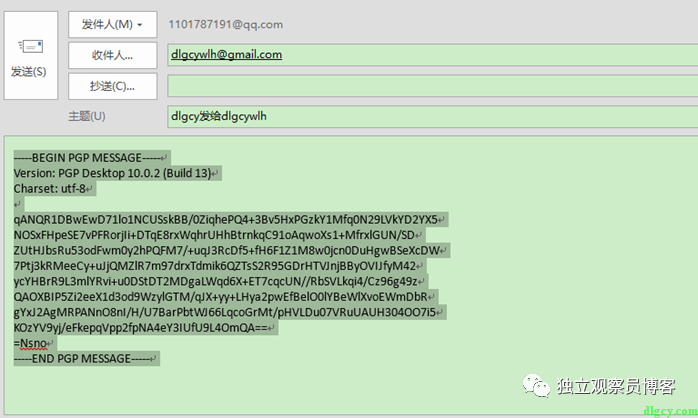
然后点击发送。
(四)解密
然后 dlgcywlh@gmail.com 邮箱中就收到了新邮件(由于 Outlook 并不好用,以下都用 QQ 邮箱演示,效果一样):
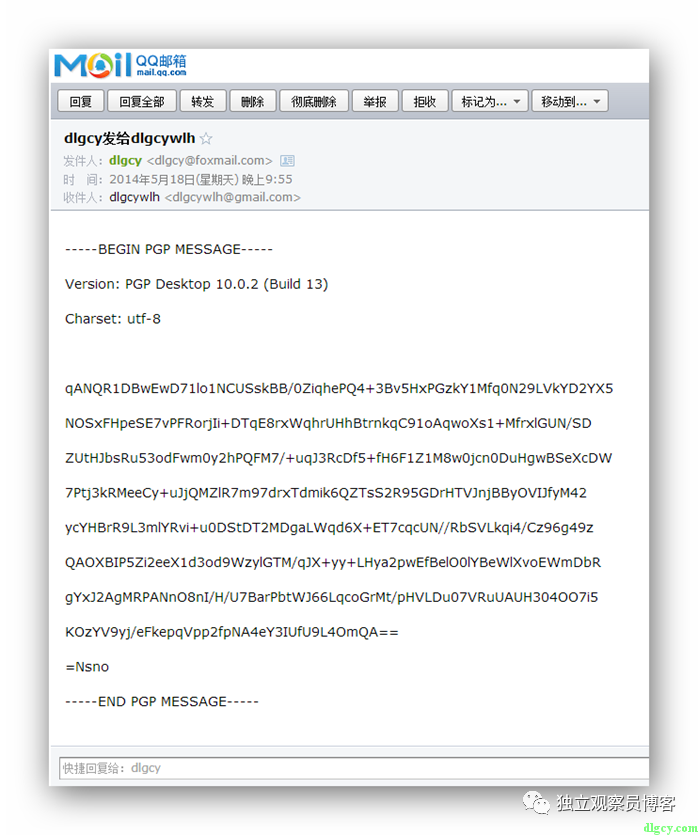
这样就算被别人截获,内容也不会泄漏。
复制全部正文,右键 -->"剪贴板"-->"解密 & 校验" :
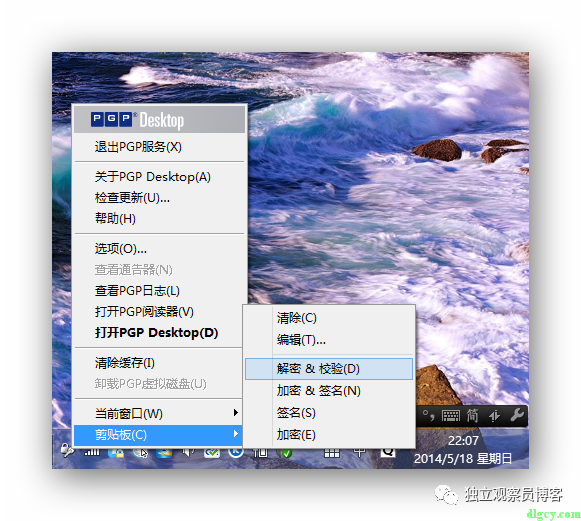
输入私钥的口令以便使用私钥解密:
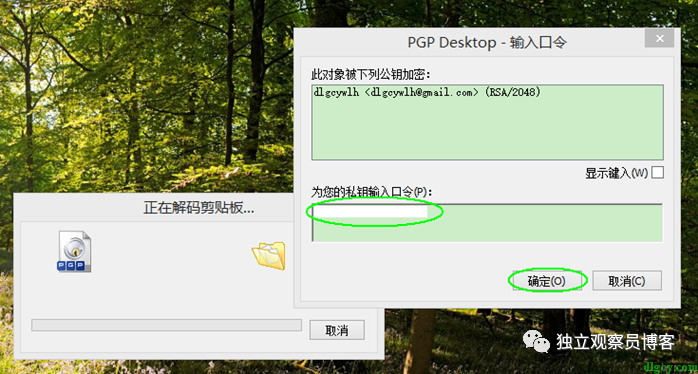
解密结果:
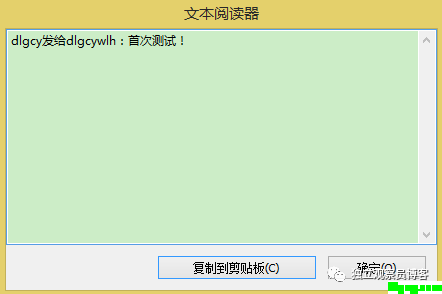
(五)其它说明
由于本次实验使用的是自己添加的密钥,且上传到了 "全球名录服务器" ,所以免去了密钥的搜索(或导入导出)步骤。
如果收件人的公钥已上传到了 "全球名录服务器" ,那么直接搜索即可:
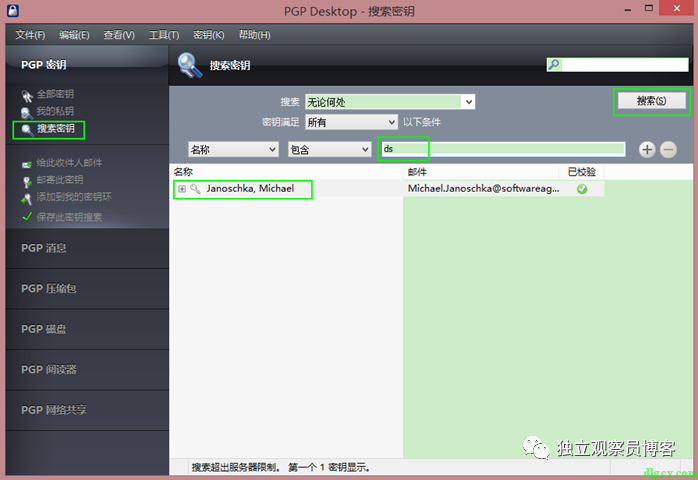
如果收件人的公钥没有发布,则可让其导出公钥或复制公钥:
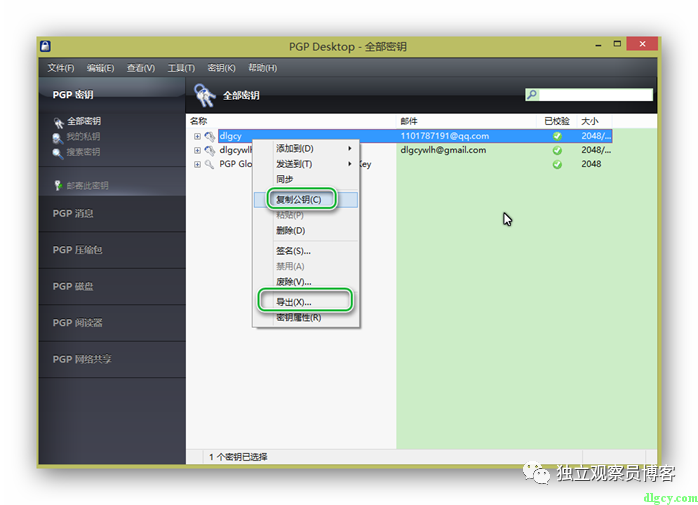
然后在我们自己这里导入,"文件"-->"导入" :
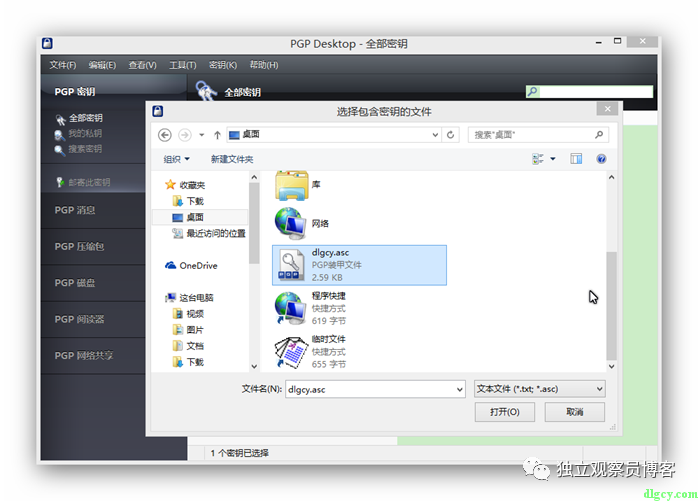
可以是文本文件(适用于 "复制公钥" 得到的),或是.asc 格式文件(适用于 "导出" 方式得到的密钥)。
今天(20140519)做题学到一点:通常,私钥用于解密和签名,公钥用于加密和认证。
以上就是全部内容,谢谢!
技术群:添加小编微信并备注进群
小编微信:mm1552923
公众号:dotNet编程大全
这篇关于『网络安全』使用 PGP 实现电子邮件安全的文章就介绍到这儿,希望我们推荐的文章对编程师们有所帮助!








